
ssd上安装系统,SSD上安装系统的详细教程
时间:2024-12-09 来源:网络 人气:
SSD上安装系统的详细教程

一、准备工作
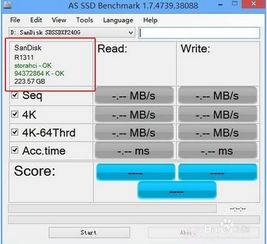
在开始安装系统之前,我们需要做好以下准备工作:
准备一块SSD硬盘,确保其与电脑主板兼容。
准备一个U盘,用于制作启动盘。
下载您想要安装的操作系统镜像文件(ISO格式)。
二、制作启动U盘

首先,我们需要将U盘制作成启动盘。以下是制作启动U盘的步骤:
下载并安装U盘启动盘制作工具,如UltraISO等。
将U盘插入电脑,打开制作工具。
选择ISO文件,点击“写入文件到USB”。
等待制作完成,取出U盘。
三、进入BIOS设置启动顺序
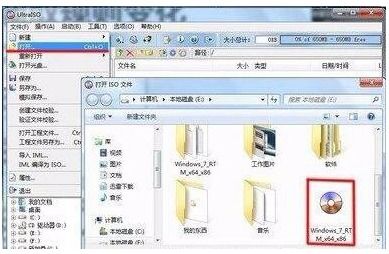
在安装系统之前,我们需要将U盘设置为启动优先。以下是进入BIOS设置启动顺序的步骤:
重启电脑,在启动过程中按下F2、F10或Delete键进入BIOS设置。
找到“Boot”选项,将其设置为“Boot from USB”。
将U盘设置为第一启动设备。
保存设置并退出BIOS。
四、安装操作系统

完成以上步骤后,电脑将自动从U盘启动,进入操作系统安装界面。以下是安装操作系统的步骤:
选择安装语言、时间和键盘布局。
选择安装类型,如“自定义(高级)”。
选择SSD硬盘,将所有分区删除,创建新的分区。
选择“新分区”,将所有空间分配给新分区。
点击“下一步”,开始安装操作系统。
五、安装驱动程序

操作系统安装完成后,我们需要安装相应的驱动程序,以确保电脑硬件正常运行。以下是安装驱动程序的步骤:
打开电脑,进入“设备管理器”。
查找需要安装驱动的硬件设备,如显卡、网卡等。
右键点击设备,选择“更新驱动程序”。
选择“自动搜索更新的驱动程序软件”。
等待驱动程序安装完成。
通过以上步骤,您可以在SSD上成功安装操作系统。SSD的安装速度快、性能优越,相信您的电脑将焕发出新的活力。
相关推荐
教程资讯
教程资讯排行













